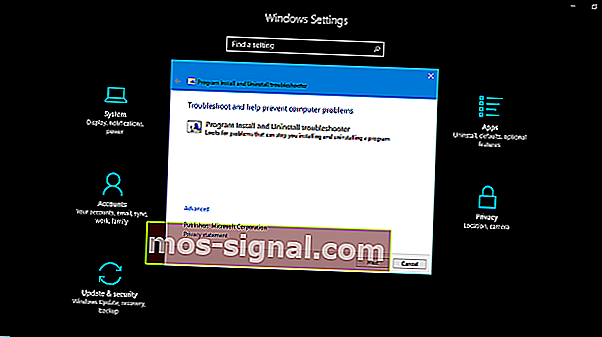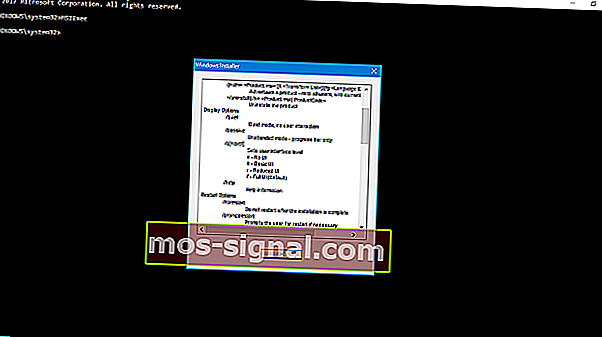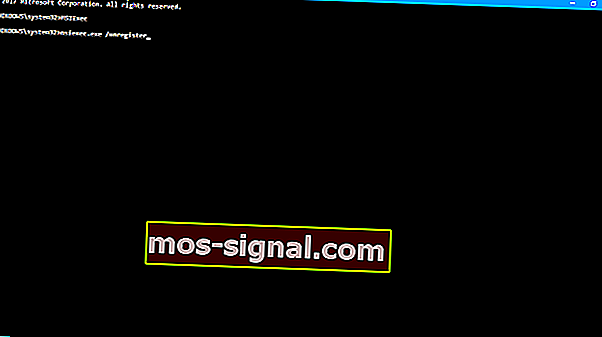KORRIGERING: Det finns ett problem med detta Windows Installer-paket
- Som namnet antyder används Windows Installer främst för att installera program, men också för underhåll och borttagning av programvara.
- Packad med filer, registernycklar, genvägar och andra metadata utför ett installationspaket vanligtvis sin plikt på ett smidigt sätt utan att orsaka mycket krångel.
- Ändå kan installationsfel inträffa och det finns ett problem med detta Windows Installer-paket är ett av de vanligaste.
- Se till att kontrollera dessa 5 lösningar nedan för att åtgärda ditt Windows Installer-paketfel på nolltid.
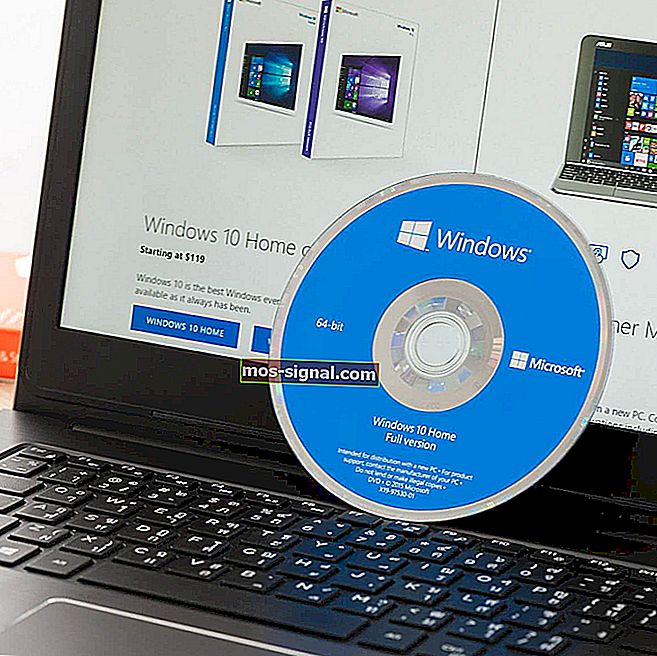
Från mindre tredjepartsverktyg till komplexa spel och applikationer är en sak säker: du måste installera ett program för att kunna använda dem. Det finns en hel del Windows Installer-fel i Windows 10, och det finns ett problem med Windows Installer- paketfel är ett av de mest motståndskraftiga.
Om du har fastnat med det här felet och inte vet hur du ska hantera det, rekommenderar vi att du fortsätter att läsa detta.
Så här fixar du Windows Installer-paketfel i Windows 10:
Lösning 1 - Se till att du har administrativa behörigheter
Som du redan vet behöver du administratörsbehörighet för att installera alla applikationer som kommer från en tredje part. Detta är en standard säkerhetsåtgärd på alla Windows-plattformar hittills, och det är ytterst viktigt för att förhindra att tredjepartsprogram installeras i bakgrunden. Det är i grunden det stora stopptecknet för uppblåst programvara och skadlig kod.
Därför måste du autentisera med administratörskontot eller ha behörighet att göra systemrelaterade ändringar på ett alternativt konto. Brist på rätt behörighet kan och kommer att resultera i installationsfel, inklusive den vi adresserar idag. Du kan också försöka högerklicka på installationsprogrammet och köra det som administratör.

Å andra sidan, om du körde installationen som administratör och detta irriterande fel fortsätter att dyka upp, fortsätt felsökningen genom att följa stegen nedan.
Lösning 2 - Kontrollera installations- och installationsfilerna
Det finns olika former av installationsinställningar för en mängd olika applikationer där ute. Ibland kommer installationen i form av en enda komprimerad EXE-fil medan du å andra sidan kan ha flera tillgängliga filer (t.ex. DLL) som följer med installationsprogrammet. Hur som helst, om till och med en enda mindre fil är skadad eller ofullständig, kommer installationen att misslyckas.
Följaktligen måste du se till att installationsfilerna laddas ner ordentligt och inte påverkas av ett virus (eller antivirus för den delen). Det bästa sättet att övervinna det är att ladda ner den ursprungliga installationen igen, inaktivera antivirusprogrammet (eller lägga till ett undantag) och ge installationen ytterligare ett skott. Tänk på att detta är riskabelt och gör det bara om du är säker på att applikationen är 100% pålitlig och ren.
Se också till att installationsprogrammet är lika med ditt systems arkitektur. Om du till exempel kör Windows 10 med x86 (32-bitars) arkitekturen kommer du inte att kunna köra installationspaketet x64 (64-bitars).
Lösning 3 - Kör felsökare för programinstallation och avinstallation
Majoriteten av felsökningsverktygen omfattas redan av Windows 10. Trots att det finns en påse med specifika felsökare med ett specifikt syfte behöver du ett nedladdningsbart verktyg för att felsöka problem med installation / avinstallation. När du har kört den kommer programinstallations- och avinstallationsfelsökaren att kontrollera och lösa installationsrelaterade fel. Det är också värt att nämna att detta verktyg tillhandahålls av Microsoft, så du behöver inte ta onödiga risker med misstänkta tredjepartslösningar.
Följ instruktionerna nedan för att ladda ner och använda felsökaren för programinstallation och avinstallation:
- Hämta den specialiserade felsökaren härifrån.
- Kör felsökaren.
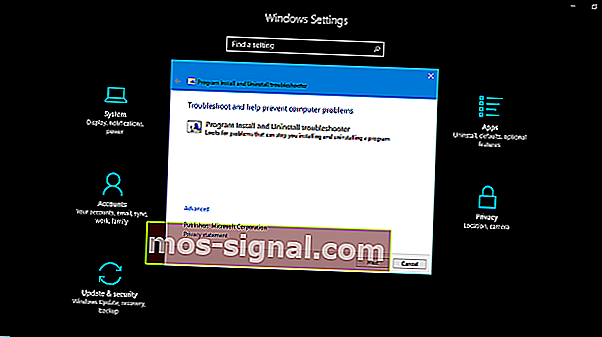
- Följ instruktionerna tills felsökaren hanterar problemet.
- Prova att installera det oroliga programmet igen och se om det fungerar.
Lösning 4 - Kontrollera om det finns fel i Windows Installer
I ett så komplext system som Windows är har du olika tjänster som deltar i allt du gör. MSI-motorstiftelsen ansvarar för installation, underhåll och avinstallation av tredjepartsprogram. Du behöver inte vara en teknisk entusiast för att komma dit det går. Om MSI-motorn (Windows Installer) är nere, skadad eller avaktiverad av misstag, har du svårt att installera någonting.
Låt oss först se till att Windows Installer fungerar som avsett.
- Högerklicka på Start- menyn och välj Kommandotolken (Admin) inom Power-menyalternativen .
- Skriv följande kommando i kommandoraden och tryck på Enter:
- MSIExec
- Om allt är bra ser du popup-fönstret med information om Windows Installer .
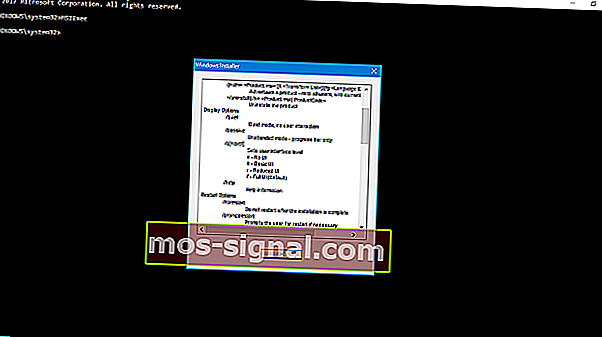
- Om du ser en felrapport bör du registrera om Windows Installer.
Lösning 5 - Registrera om Windows Installer
Som du kanske vet är det omöjligt att installera om Windows inbyggda funktioner. Du kan knappast göra någonting när det gäller avancerade systemfunktioner och tjänster. Du kan dock starta om de flesta av dem genom att använda några lösningar. Om du missbrukar dessa lösningar kan du få mycket problem så agera med försiktighet. Det inkluderar naturligtvis också Windows Installer. Så, om du stött på ett fel efter föregående steg, se till att följa dessa instruktioner noga och vi bör vara klara:
- Högerklicka på Start och välj Kommandotolken (Admin) .
- Skriv följande kommandon på kommandoraden och tryck på Enter efter varje:
- msiexec.exe / avregistrera
- msiexec.exe / regserver
- Stäng kommandotolken och leta efter ändringar. Om problemet kvarstår, gå till steg 4.
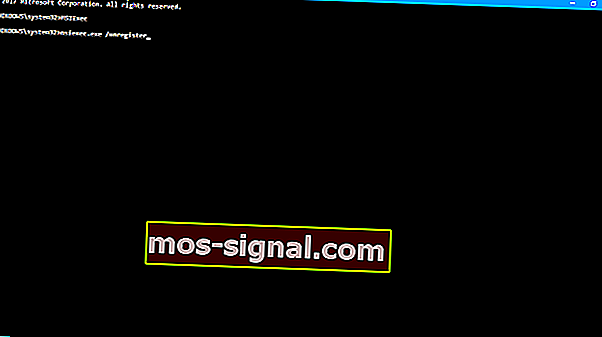
- I Windows-sökningen skriver du Services.msc och trycker på Enter.
- Leta reda på Windows Installer. Det borde vara längst ner i listan.
- Högerklicka på Windows Installer-tjänsten och stoppa den.
- Högerklicka igen och välj Start.
- Starta om din dator.
Det borde vara tillräckligt för att bli av med Det finns ett problem med detta installationsfel för Windows Installer- paket . Om du känner till en alternativ lösning på detta, berätta gärna för oss i kommentarfältet nedan.
Redaktörens anmärkning : Det här inlägget publicerades ursprungligen i september 2017 och har moderniserats och uppdaterats för färskhet, noggrannhet och omfattning.